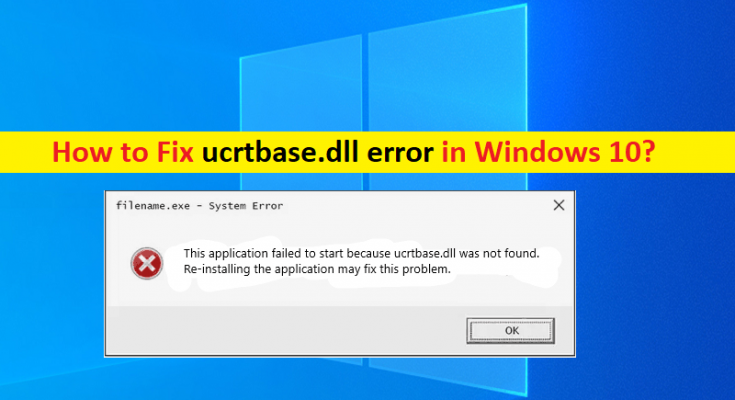¿Qué es el “error ucrtbase.dll” en Windows 10?
En este artículo, vamos a discutir cómo solucionar el error ucrtbase.dll de Windows 10. Se le guiará con sencillos pasos / métodos para resolver el problema. Comencemos la discusión.
“Error de ucrtbase.dll”: es un problema común de Windows que se considera un error de DLL. Este error de DLL generalmente aparece cuando intenta iniciar / reiniciar su computadora con Windows, o cuando la aplicación / juego no se inicia / ejecuta en su computadora con Windows. Una posible razón detrás del problema puede ser el archivo ucrtbase.dll que eliminó accidentalmente de su ubicación correcta o el archivo está dañado / infectado con malware o virus. Echemos un vistazo al mensaje de error.
Algunos mensajes de error comunes de ucrtbase.dll:
- ucrtbase.dll no encontrado
- Esta aplicación no se pudo iniciar porque no se encontró ucrtbase.dll. Reinstalar la aplicación podría resolver el problema.
- No se puede encontrar [PATH] \\ ucrtbase.dll
- Falta el archivo ucrtbase.dll.
- Este programa no puede continuar porque ucrtbase.dll no se encuentra en su computadora.
- No se puede iniciar [APLICACIÓN]. Falta un componente requerido: ucrtbase.dll. Instale [APLICACIÓN] de nuevo.
Puede ejecutar un escaneo del sistema en busca de malware o virus con algún antivirus / software poderoso en la computadora para eliminar infecciones. Puede probar las ofertas de la “Herramienta de reparación de PC” para encontrar y eliminar todo tipo de amenazas y solucionar problemas de PC con Windows. Otra posible razón detrás del problema puede ser la corrupción en los archivos del sistema o en el registro, o en la imagen del sistema.
En tal caso, puede ejecutar el escaneo SFC y la herramienta de escaneo DISM en la computadora para reparar la corrupción en los archivos del sistema o en el registro, o en la imagen del sistema del disco duro. Es posible solucionar el problema con nuestras instrucciones. Busquemos la solución.
¿Cómo reparar el error ucrtbase.dll de Windows 10?
Método 1: Corrija el “error ucrtbase.dll” con la “Herramienta de reparación de PC”
“PC Repair Tool” es una forma fácil y rápida de encontrar y corregir errores BSOD, errores de DLL, errores de EXE, problemas con programas / aplicaciones, problemas de malware o virus, archivos del sistema o problemas de registro y otros problemas del sistema con solo unos pocos clics.
Método 2: ejecutar el escaneo SFC en Windows 10
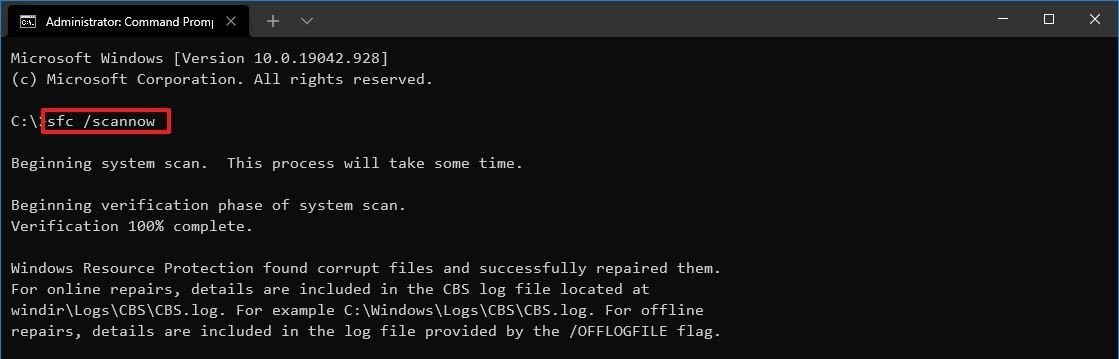
Paso 1: escriba “cmd” en el cuadro de búsqueda de Windows y presione las teclas “MAYÚS + ENETER” en el teclado para abrir el símbolo del sistema como administrador
Paso 2: escriba el comando “sfc / scannow” y presione la tecla “Enter” para ejecutar
Paso 3: Una vez ejecutado, reinicie su computadora y verifique si el problema está resuelto.
Método 3: vuelva a registrar el archivo ucrtbase.dll
Paso 1: Abra “Símbolo del sistema como administrador” en una PC con Windows utilizando el método anterior
Paso 2: Escriba el comando “regsvr32 ucrtbase.dll” y presione la tecla “Enter” para ejecutarlo. Una vez ejecutado, reinicie su computadora y verifique si funciona para usted.
Método 4: realizar la restauración del sistema
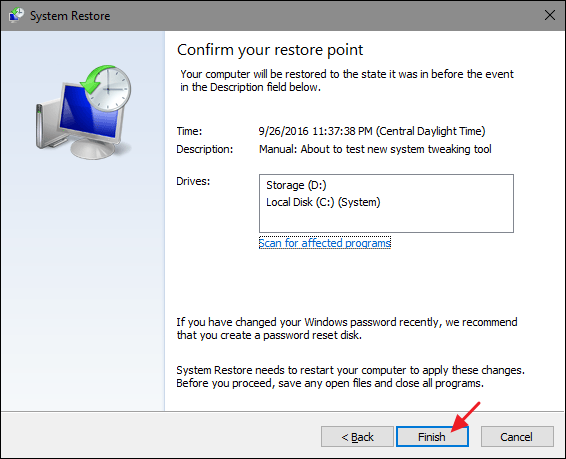
Si el problema persiste, puede realizar una restauración del sistema en la computadora para solucionar el problema.
Paso 1: Presione las teclas “Windows + R” en el teclado, escriba “rstrui” en la ventana “Ejecutar” y presione el botón “Aceptar” para abrir “Restaurar sistema”
Paso 2: Haga clic en “Siguiente”, seleccione un punto de restauración de acuerdo con la fecha y la hora en que no hubo ningún problema, y haga clic en “Siguiente> Finalizar” para iniciar el proceso de restauración y, una vez hecho, reinicie su computadora y verifique si funciona.
Método 5: desinstalar el programa problemático
Paso 1: Abra la aplicación “Configuración” en una PC con Windows a través del cuadro de búsqueda de Windows y vaya a “Aplicaciones> Aplicaciones y características”
Paso 2: busque y seleccione el programa que está causando el error y haga clic en “Desinstalar” para desinstalar el programa. Una vez desinstalado, reinicie su computadora y verifique si funciona para usted.
Método 6: actualice el sistema operativo Windows 10
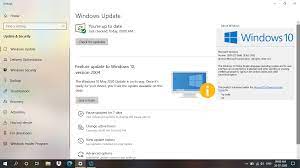
Paso 1: Abra la aplicación “Configuración”, vaya a “Actualización y seguridad> Actualización de Windows” y haga clic en el botón “Buscar actualizaciones”.
Paso 2: Descargue e instale todas las actualizaciones disponibles en la computadora, y una vez actualizada, reinicie su computadora y verifique si funciona.
Método 7: actualizar los controladores del dispositivo
Paso 1: Abra el “Administrador de dispositivos” en la PC con Windows a través del cuadro de búsqueda de Windows y busque los controladores de dispositivo que están causando el error.
Paso 2: haga clic con el botón derecho en el controlador del dispositivo que desea actualizar, seleccione “Actualizar controlador” y siga las instrucciones en pantalla para finalizar el proceso de actualización. Una vez actualizado, reinicie su computadora y verifique si el problema está resuelto.
Descargue o reinstale la actualización de controladores de dispositivo en Windows 10 [automáticamente]
También puede intentar actualizar todos los controladores de Windows utilizando la herramienta de actualización automática de controladores. Puede obtener esta herramienta a través del botón / enlace a continuación.
Conclusión
Espero que esta publicación te haya ayudado sobre cómo solucionar el error ucrtbase.dll de Windows 10. Se te guiará con sencillos pasos / métodos para hacerlo. Eso es todo. Para cualquier sugerencia o consulta, escriba en el cuadro de comentarios a continuación.